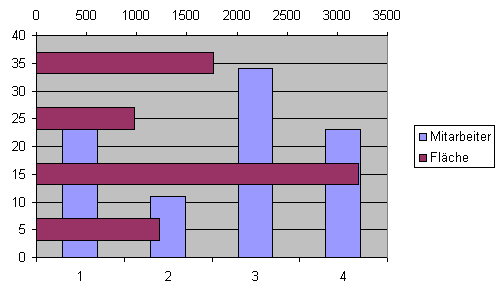
Balkendiagramm und Säulendiagramm in einer einzigen Excel-Grafik kombinieren
Sie können ein Säulendiagramm und ein Balkendiagramm in einer einzigen Excel-Darstellung miteinander kombinieren. Das ist immer dann sinnvoll, wenn Sie zwei Werte zeigen möchten, die zwar zusammengehören, aber beispielsweise nicht in den gleichen Dimensionen vorliegen.
Die folgende Abbildung zeigt die Zahlen von Mitarbeitern an verschiedenen Standorten und dazu passend die Fläche der Niederlassung.

Um die Mitarbeiterzahl als Säulendiagramm und die Fläche als Balkendiagramm in einer Darstellung zu kombinieren, gehen Sie folgendermaßen vor:
- Markieren Sie den Bereich A1:B5.
- Wählen Sie das Kommando EINFÜGEN - DIAGRAMM und legen Sie ein Säulendiagramm an.
Excel stellt beide Datenreihen als Säulen dar. Weil die Mitarbeiterzahl im Vergleich zu Fläche viel kleiner ist, können Sie die Säulen der Mitarbeiterzahl kaum erkennen:

- Wandeln Sie daher die Säulen, mit denen die Fläche dargestellt wird, in Balken um. Das geht so:
- Klicken Sie eine der großen Säulen an, um die gesamte Datenreihe zu markieren.
- Drücken Sie die rechte Maustaste, um das Kontextmenü einzublenden.
- Wenn Sie Excel bis einschließlich Version 2003 einsetzen, rufen Sie den Befehl DIAGRAMMTYP auf. Bei Verwendung von Excel ab Version 2007 verwenden Sie DATENREIHEN-DIAGRAMMTYP ÄNDERN.
- Wählen Sie als neuen Diagrammtyp den Typ FLÄCHE.
Nun zeigt Excel die Anzahl der Mitarbeiter in einem Säulendiagramm und die Größe der Niederlassung in einem Balkendiagramm an. Die folgende Abbildung zeigt, wie das Ergebnis aussehen kann:








